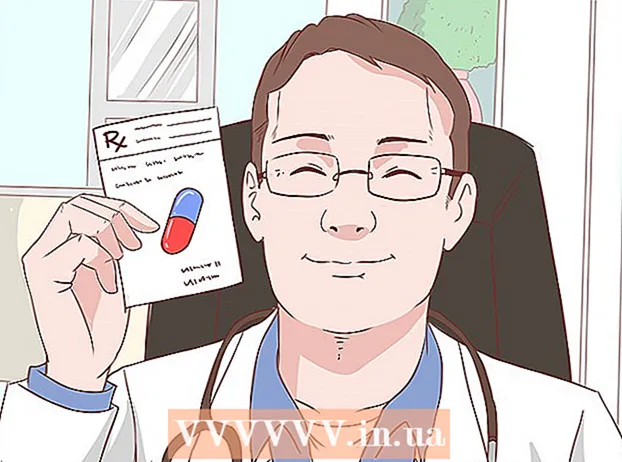Аўтар:
Virginia Floyd
Дата Стварэння:
12 Жнівень 2021
Дата Абнаўлення:
1 Ліпень 2024

Задаволены
Дзяліцеся статусам сваёй паездкі з сябрамі і роднымі, каб яны ведалі, калі вы прыедзеце, дзе вы знаходзіцеся ў сапраўдны момант, і ведалі інфармацыю аб вашым кіроўцу і аўтамабілі. Вы можаце дзяліцца статусам паездкі як з iPhone, так і з Android, але працэс злёгку адрозніваецца. У Android можна паказаць да пяці кантактаў, з якімі варта звязацца ў выпадку надзвычайнай сітуацыі, дзякуючы гэтаму дзяліцца месцазнаходжаннем будзе прасцей.
крокі
Метад 1 з 2: iPhone
 1 Націсніце на значок прыкладання Uber.
1 Націсніце на значок прыкладання Uber. 2 Націсніце на кнопку "Куды?’.
2 Націсніце на кнопку "Куды?’.  3 Калі ласка, увядзіце адрас пункта прызначэння.
3 Калі ласка, увядзіце адрас пункта прызначэння. 4 Націсніце кнопку "Бягучы месцазнаходжанне", каб змяніць месца прыбыцця аўтамабіля. Па змаўчанні аўтамабіль прыедзе да вашага бягучаму месцазнаходжанні. Каб змяніць яго, націсніце на кнопку "Бягучы месцазнаходжанне" на карце.
4 Націсніце кнопку "Бягучы месцазнаходжанне", каб змяніць месца прыбыцця аўтамабіля. Па змаўчанні аўтамабіль прыедзе да вашага бягучаму месцазнаходжанні. Каб змяніць яго, націсніце на кнопку "Бягучы месцазнаходжанне" на карце.  5 Выберыце тып аўтамабіля. У ніжняй частцы экрана вы ўбачыце розныя тыпы аўтамабіляў і прыблізны кошт паездкі. Абярыце неабходны варыянт, і вы ўбачыце прыблізны час прыбыцця аўтамабіля.
5 Выберыце тып аўтамабіля. У ніжняй частцы экрана вы ўбачыце розныя тыпы аўтамабіляў і прыблізны кошт паездкі. Абярыце неабходны варыянт, і вы ўбачыце прыблізны час прыбыцця аўтамабіля.  6 Націсніце "Замовіць Uber", каб замовіць паездку. Калі вы не змянялі месца пасадкі ў аўтамабіль, то вам папросяць пацвердзіць месца, куды павінен прыбыць кіроўца.
6 Націсніце "Замовіць Uber", каб замовіць паездку. Калі вы не змянялі месца пасадкі ў аўтамабіль, то вам папросяць пацвердзіць месца, куды павінен прыбыць кіроўца.  7 Правядзіце ўверх па імі кіроўцы. У ніжняй частцы экрана вы ўбачыце імя кіроўцы - яно з'явіцца адразу, як нехта з кіроўцаў прыме ваш запыт.
7 Правядзіце ўверх па імі кіроўцы. У ніжняй частцы экрана вы ўбачыце імя кіроўцы - яно з'явіцца адразу, як нехта з кіроўцаў прыме ваш запыт.  8 Націсніце "Падзяліцца статусам".
8 Націсніце "Падзяліцца статусам". 9 Выберыце кантакт, з якім вы хочаце падзяліцца сваім месцазнаходжаннем.
9 Выберыце кантакт, з якім вы хочаце падзяліцца сваім месцазнаходжаннем. 10 Скапіруйце ссылку і устаўце яе, калі хочаце падзяліцца месцазнаходжаннем ўручную.
10 Скапіруйце ссылку і устаўце яе, калі хочаце падзяліцца месцазнаходжаннем ўручную.
Метад 2 з 2: Android
 1 Націсніце на значок прыкладання Uber. Падзяліцца сваім месцазнаходжаннем і статусам паездкі Uber можна толькі, калі вы запыталі паездку і кіроўца прыняў яе.
1 Націсніце на значок прыкладання Uber. Падзяліцца сваім месцазнаходжаннем і статусам паездкі Uber можна толькі, калі вы запыталі паездку і кіроўца прыняў яе.  2 Націсніце кнопку меню (☰). Вы можаце дадаць да пяці кантактаў у спіс "Экстранныя кантакты". З гэтымі людзьмі вы зможаце хутка адпраўляць статус сваёй паездкі і месцазнаходжанне.
2 Націсніце кнопку меню (☰). Вы можаце дадаць да пяці кантактаў у спіс "Экстранныя кантакты". З гэтымі людзьмі вы зможаце хутка адпраўляць статус сваёй паездкі і месцазнаходжанне. - Зусім не абавязкова дадаваць экстраныя кантакты, але з імі вам будзе нашмат прасцей падзяліцца сваім месцазнаходжаннем з кім-небудзь.
 3 націсніце "Налады".
3 націсніце "Налады". 4 націсніце "Экстранныя кантакты".
4 націсніце "Экстранныя кантакты". 5націсніце "Дадаць кантакты"
5націсніце "Дадаць кантакты" 6 Абярыце кантакты, якія вы хочаце дадаць. Вы зможаце дадаць да пяці кантактаў.
6 Абярыце кантакты, якія вы хочаце дадаць. Вы зможаце дадаць да пяці кантактаў.  7 націсніце "Дадаць". Названыя кантакты будуць дададзеныя ў спіс экстраных кантактаў.
7 націсніце "Дадаць". Названыя кантакты будуць дададзеныя ў спіс экстраных кантактаў.  8 Вярніцеся да карце Uber. Калі вы наладзіце свае кантакты, на галоўным экране Uber вы зможаце замовіць паездку.
8 Вярніцеся да карце Uber. Калі вы наладзіце свае кантакты, на галоўным экране Uber вы зможаце замовіць паездку.  9 Перацягнуць карту, каб паказаць месца адпраўлення. Каб усталяваць бягучае месцазнаходжанне ў якасці месца адпраўлення, націсніце на кнопку з выявай скрыжавання.
9 Перацягнуць карту, каб паказаць месца адпраўлення. Каб усталяваць бягучае месцазнаходжанне ў якасці месца адпраўлення, націсніце на кнопку з выявай скрыжавання.  10 Выберыце тып аўтамабіля. Арыентыровачны час чакання будзе адлюстравана на кнопцы "Усталяваць месца адпраўлення" на карце.
10 Выберыце тып аўтамабіля. Арыентыровачны час чакання будзе адлюстравана на кнопцы "Усталяваць месца адпраўлення" на карце.  11 націсніце "Усталяваць месца адпраўлення". Так вы пацвердзіце месца адпраўлення і тып паездкі.
11 націсніце "Усталяваць месца адпраўлення". Так вы пацвердзіце месца адпраўлення і тып паездкі.  12 Націсніце на "Указаць пункт прызначэння".
12 Націсніце на "Указаць пункт прызначэння". 13 Пакажыце свой пункт прызначэння.
13 Пакажыце свой пункт прызначэння. 14 Праглядзіце цану.
14 Праглядзіце цану. 15 Націсніце "Замовіць Uber", каб замовіць паездку.
15 Націсніце "Замовіць Uber", каб замовіць паездку. 16 Правядзіце пальцам па экране Uber.
16 Правядзіце пальцам па экране Uber. 17 націсніце "Падзяліцца маім часам прыбыцця".
17 націсніце "Падзяліцца маім часам прыбыцця". 18 Пакажыце кантакты, якім вы хочаце адправіць статус паездкі. У дадатку аўтаматычна з'явяцца кантакты, якія вы дадалі ў спіс экстраных, і ім аўтаматычна прыйдзе апавяшчэнне.
18 Пакажыце кантакты, якім вы хочаце адправіць статус паездкі. У дадатку аўтаматычна з'явяцца кантакты, якія вы дадалі ў спіс экстраных, і ім аўтаматычна прыйдзе апавяшчэнне.  19 Скапіруйце ссылку і устаўце яе, калі вы хочаце падзяліцца дадзенымі ўручную.
19 Скапіруйце ссылку і устаўце яе, калі вы хочаце падзяліцца дадзенымі ўручную.